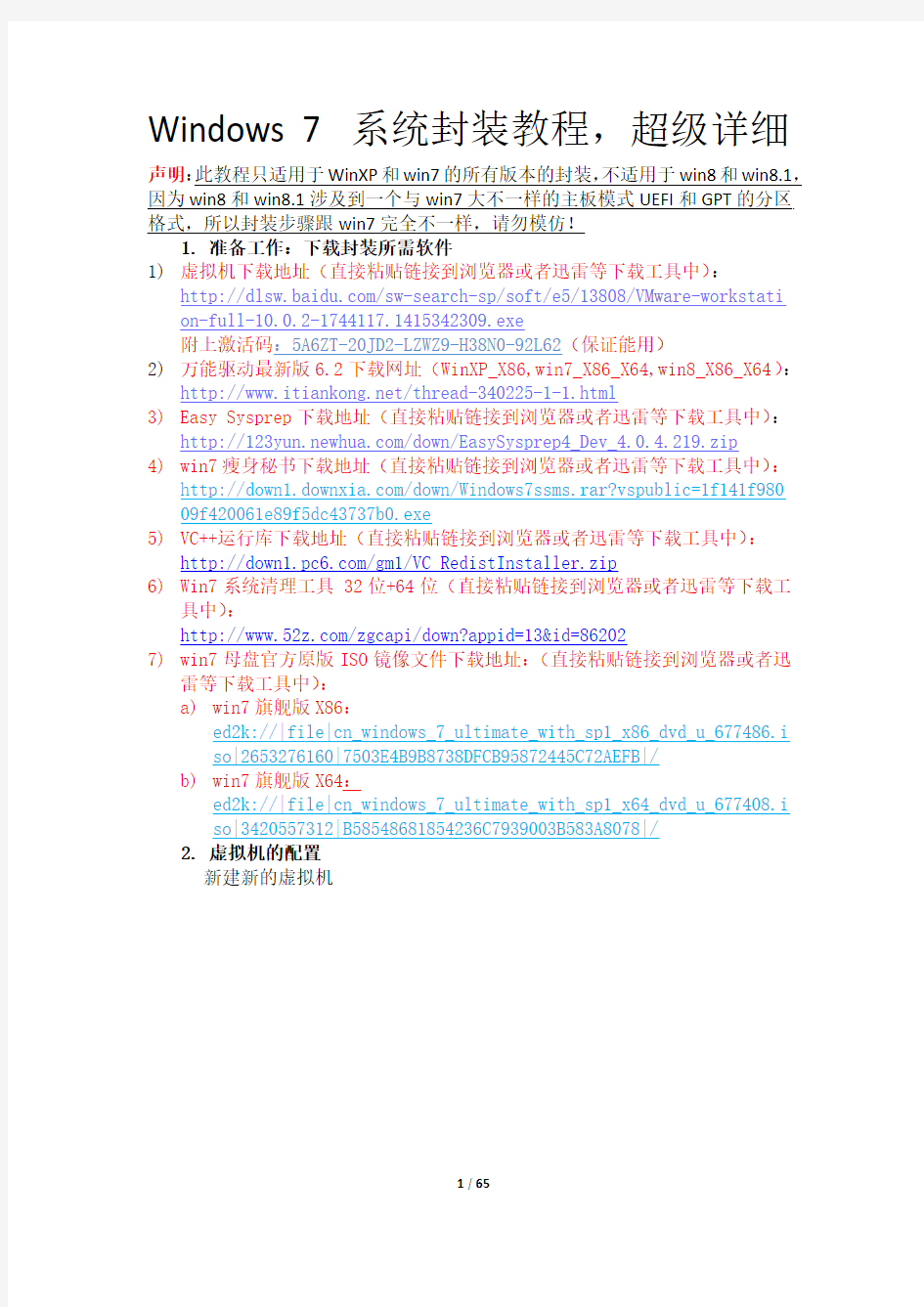
win7系统封装教程(超级详细,最新版封装工具)
- 格式:pdf
- 大小:7.47 MB
- 文档页数:65
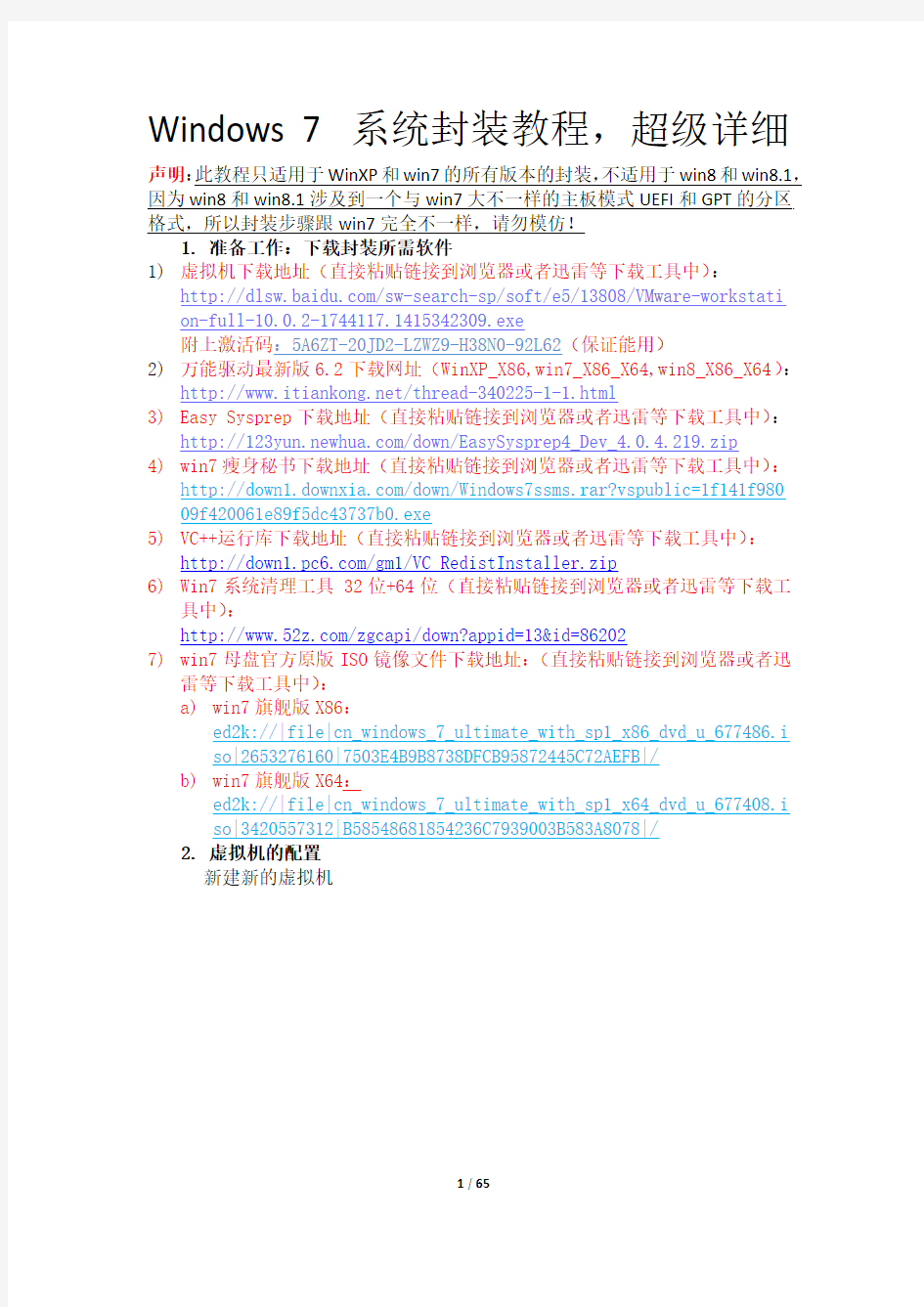
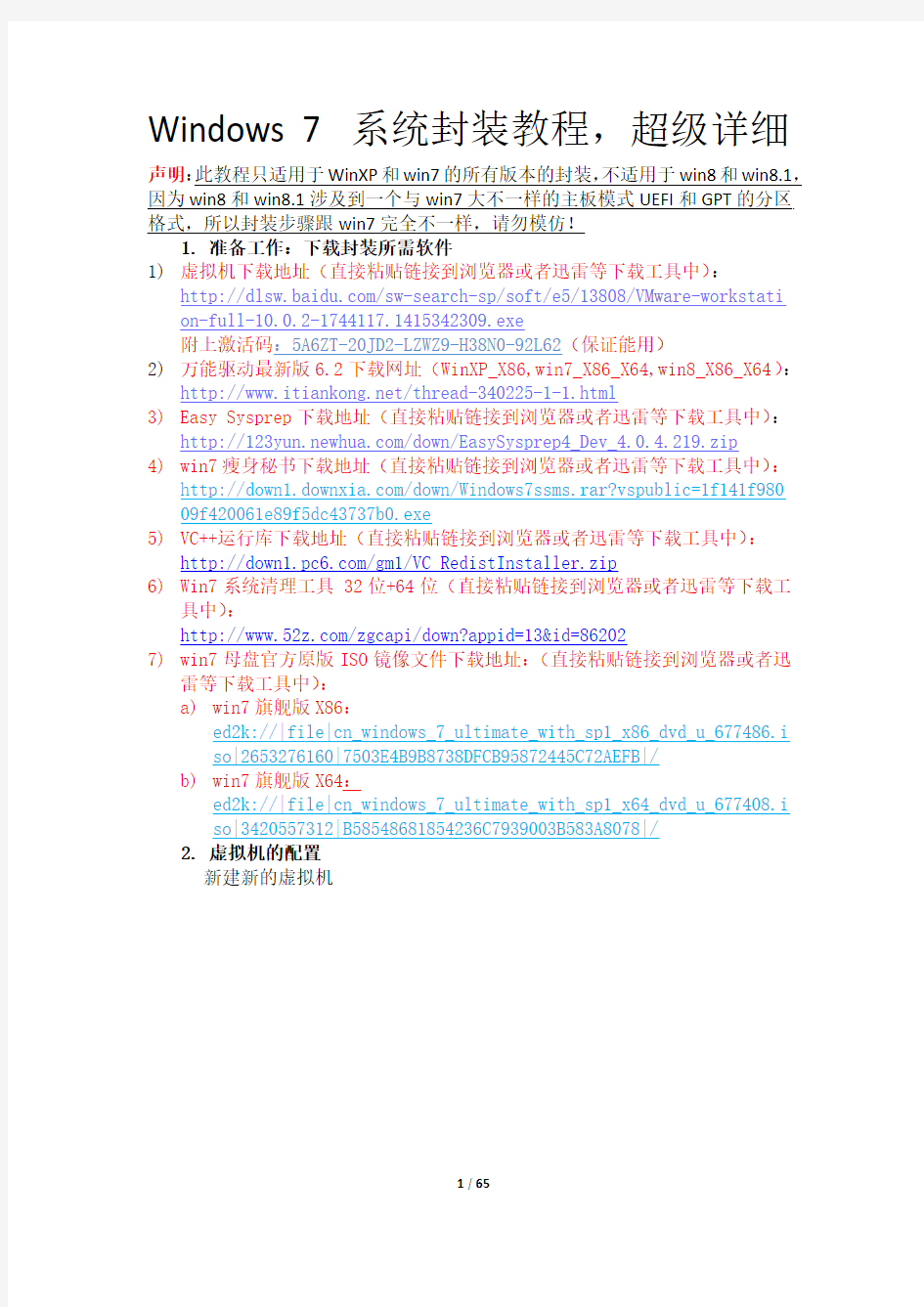
Windows 7 系统封装教程,超级详细
声明:此教程只适用于WinXP和win7的所有版本的封装,不适用于win8和win8.1,因为win8和win8.1涉及到一个与win7大不一样的主板模式UEFI和GPT的分区格式,所以封装步骤跟win7完全不一样,请勿模仿!
1.准备工作:下载封装所需软件
1)虚拟机下载地址(直接粘贴链接到浏览器或者迅雷等下载工具中):
/sw-search-sp/soft/e5/13808/VMware-workstati on-full-10.0.2-1744117.1415342309.exe
附上激活码:5A6ZT-20JD2-LZWZ9-H38N0-92L62(保证能用)
2)万能驱动最新版6.2下载网址(WinXP_X86,win7_X86_X64,win8_X86_X64):
/thread-340225-1-1.html
3)Easy Sysprep下载地址(直接粘贴链接到浏览器或者迅雷等下载工具中):
/down/EasySysprep4_Dev_4.0.4.219.zip
4)win7瘦身秘书下载地址(直接粘贴链接到浏览器或者迅雷等下载工具中):
/down/Windows7ssms.rar?vspublic=1f141f980 09f420061e89f5dc43737b0.exe
5)VC++运行库下载地址(直接粘贴链接到浏览器或者迅雷等下载工具中):
/gm1/VC_RedistInstaller.zip
6)Win7系统清理工具 32位+64位(直接粘贴链接到浏览器或者迅雷等下载工
具中):
/zgcapi/down?appid=13&id=86202
7)win7母盘官方原版ISO镜像文件下载地址:(直接粘贴链接到浏览器或者迅
雷等下载工具中):
a)win7旗舰版X86:
ed2k://|file|cn_windows_7_ultimate_with_sp1_x86_dvd_u_677486.i
so|2653276160|7503E4B9B8738DFCB95872445C72AEFB|/
b)win7旗舰版X64:
ed2k://|file|cn_windows_7_ultimate_with_sp1_x64_dvd_u_677408.i
so|3420557312|B58548681854236C7939003B583A8078|/
2.虚拟机的配置
新建新的虚拟机
因为我封装的是win7X64,所以选择win764位的,对应各自封装的系统版本而定
建议如图所示设置
选择自定义硬件
删除如下硬件,封装的时候尽量移除不需要的硬件,以免自动安装驱动对封装的纯净性造成干扰,这些硬件也可以在BIOS里面禁止掉但是比较麻烦
如图所示选择启动时进入BIOS
Boot选项设置光驱启动(从光驱安装原版镜像—母盘)
F10保存
按照提示,随便按一个按键开始从光驱启动,不按的话会提示没有系统
3.系统安装设置
将会出现这个安装界面
点击现在安装
如果之前没有分区的话就选择新建(新建过后会有100MB的隐藏分区,建议分好区后关闭这个安装界面重新进入,然后把100MB的分区删除,在剩下的分区中安装就行了),我之前在PE中分好区了所以直接格式化就行了
安装结束后会提示重启,重启的时候显示VM界面的时候立即按下F2进入BIOS,没进去的可以选择关闭客户机,然后选择电源-启动时进入BIOS 就行了,进入BIOS后设置硬盘启动就行,下一步进行系统的安装部署
显示这个界面的时候输入账户名称到时候进入桌面就不是Administrator账户登录,为了以后的用户切换方便我们直接按住
shift+ctrl+F3直接跳过用户配置界面直接用Administrator账户登录,进入桌面后的效果如图所示
4.系统精简和优化
这个是跳过账户配置界面的结果,直接关闭即可
右击个性化
选择“更改桌面图标”
在虚拟机里面的D盘放置如下清理精简工具
运行库
激活工具
运行win7瘦身秘书按照图示勾选,下面没有显示的都打勾勾,并且把设置主页去掉
点击确定,重启(一定要重启,不能偷懒,不要一次性解决所有问题然后挂载很多需要重启的项目,否则系统会封装失败,这个系统也就废了)
安装如下Flash,一个是IE内核的另一个是非IE内核的,还有一个就是IE11的升级程序安装完成后可以支持卸载回滚IE8
关闭自动更新
设置显示文件后缀名
下面关闭UAC用户账户控制
下面关闭windows维护功能
关闭系统自带的防火墙
关闭系统自动播放功能
删除右下角的操作中心图标
win7精简
WIN7减肥攻略:
地址:/thread-97760-1-1.html
清理垃圾
1)1、“我的文档”里的垃圾,安放在C:\Windows\Recent文件夹中;
2)2、安装程序、编辑文件时产生的临时文件安放在c:\windows\temp文件夹中;
3)3、删除文件时扔往垃圾桶里的东西在C:\RECYCLED文件夹中(隐藏文件夹);
4)4、当你上网浏览网站时,Windows会在C:\WINDOWS\History和C:\Windows\Temporary
Internet Files文件夹中保留下你曾看过的网页;
5)5、曾经登陆过的信息,微软还会保留cookie,这些都存放在C:\WINDOWS\Cookies中。关闭系统保护,并删除原先的还原点